소개
이 문서에서는 Google Calendar에 예약된 경우 "내 모임" 달력에서 같은 모임의 여러 인스턴스를 만들지 않는 방법에 대해 설명합니다
사전 요구 사항
요구 사항
Cisco는 다음과 같은 사항에 대해 알고 있는 것이 좋습니다.
- Cisco Webex.
- Google Calendar와 통합
사용되는 구성 요소
이 문서는 특정 소프트웨어로만 제한되지 않지만 이 문서의 정보는 Google Chrome 버전 76.0.3809.132(공식 빌드)(64비트)를 기반으로 합니다.
이 문서의 정보는 특정 랩 환경의 디바이스를 토대로 작성되었습니다.이 문서에 사용된 모든 디바이스는 초기화된(기본) 컨피그레이션으로 시작되었습니다.네트워크가 작동 중인 경우 모든 명령의 잠재적인 영향을 이해해야 합니다.
배경 정보
이 문서를 사용하기 위한 요구 사항 중 하나는 Webex 사이트에서 Google Calendar와 Google Calendar를 연동하는 것입니다.
이 문서는 프로덕션 환경에서 여러 예외 회의를 생성할 수 있는 방법에 대한 자세한 단계를 제공하기 위해 작성되었습니다.
문제
WebEx의 한 미팅에서 동일한 날짜와 시간에 대해 여러 번 My WebEx Meetings에 표시합니다.
문제 복제 단계
1단계. 호스트는 Google 캘린더를 통해 되풀이 모임을 예약합니다.
2단계. 모임이 올바르게 예약되어 Google 일정과 Webex 일정에 표시됩니다.
3단계. 호스트가 미팅을 편집합니다.룸 리소스, 변경 날짜 등이 추가되었습니다.
4단계. This 및 following events를 선택하고 OK(확인)를 클릭합니다.
5단계. Google Calendar에는 업데이트된 세부사항이 포함된 새 미팅 번호가 있습니다.예상된 일입니다.
6단계. My Meetings Calendar(내 미팅 일정)에는 서로 다른 세부 정보와 미팅 번호를 가진 동일한 미팅 인스턴스가 두 개 있습니다.
테스트 회의 1의 예
호스트는 Google 일정을 통해 되풀이 모임을 예약합니다.매주 월요일아래 이미지와 같이 153으로 끝나는 회의 번호입니다.

호스트가 모임을 편집합니다.아래 이미지에 표시된 대로 Almagro Cave 2에서 Shijo로 위치를 수정했습니다.
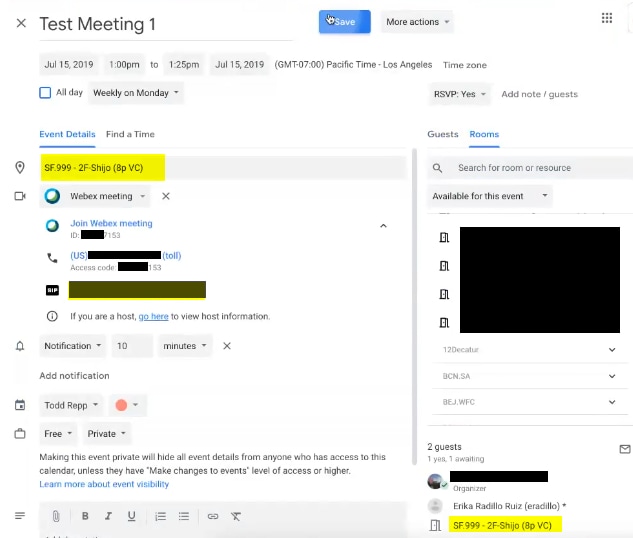
이 이벤트 및 다음 이벤트를 선택합니다.
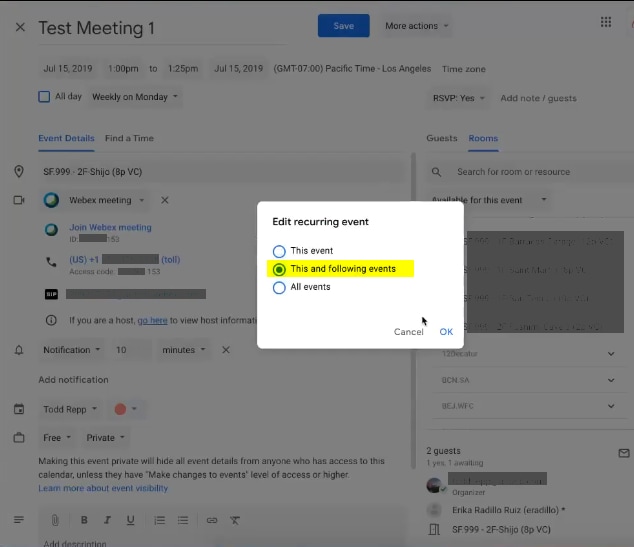
Google Calendar에는 아래 이미지와 같이 업데이트된 세부 정보가 포함된 새 미팅 번호가 있습니다.

My Webex Meetings에는 동일한 미팅의 두 가지 인스턴스가 있습니다

같은 회의 번호가 동일하지는 않지만, 이는 회의 수가 다르다는 것을 의미합니다.
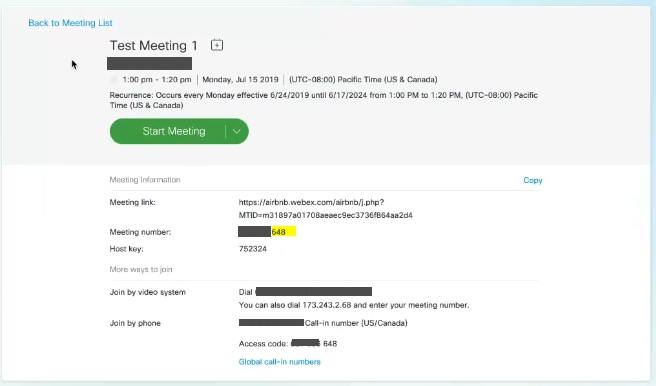
솔루션
Google Calendar에서 되풀이 모임을 업데이트하고 이 이벤트 및 다음 이벤트 옵션을 선택하면 모임 예외가 발생합니다.
이 작업을 통해 Google은 해당 회의 및 향후 모든 회의를 되풀이 모임에 대한 미팅 예외로 설정합니다. 그러면 Google은 일정 초대의 uid를 변경하고 이를 새 모임으로 보게 됩니다.
아래 그림에서 되풀이 모임의 인스턴스는 그래픽으로 표시됩니다.
9번째 인스턴스에서는 이 이벤트를 선택하는 동안 미팅을 편집하는 방법에 대해 설명하며 단 하나의 예외만 생성됩니다.
11번째 인스턴스에서 미팅은 This 및 following events를 선택하는 동안 편집되며, 이 경우 Google이 달력 초대에서 uid를 변경하게 하는 시리즈에 예외가 생성됩니다.

이 이벤트 또는 All Events를 선택하면 Google은 이를 초대 받은 사람에게 새 모임 초대로 보내지 않고 기존 모임을 업데이트합니다.
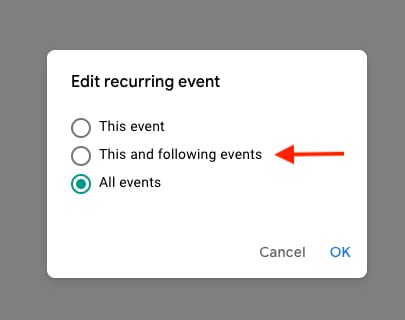
이는 Webex 통합 문제가 아닌 Google 캘린더가 이벤트 업데이트를 처리하는 방법과 Google 이외의 사용자에게 전송되는 일정 초대를 생성/업데이트하는 방법을 보여 줍니다.
해결 방법으로, 호스트가 다른 옵션(This event or All events) 중 하나를 선택하면 문제가 발생하지 않습니다.